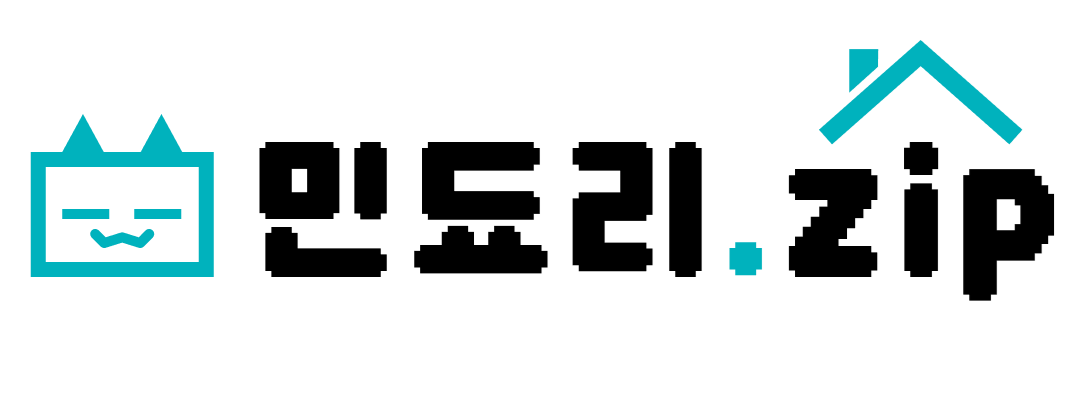안드로이드 스튜디오를 설치하면 간혹 [사진 1]처럼 빨간 글씨로 'Intel HAXM installation failed'라는 글이 보일 수 있습니다. 안드로이드 스튜디오는 정상적으로 설치됐는데 Intel HAXM이라는 프로그램이 설치되지 않았다는 것입니다. Intel HAXM이 설치가 되지 않아도 안드로이드 개발을 할 수 있지만 개발을 할 때 불편함이 생길 수도 있고 나중에 문제가 발생할 수도 있습니다. 그렇다면 Intel HAXM은 무엇이고, 어떠한 원인들로 인해 설치가 실패됐으며, 해결책은 무엇인지 알아보겠습니다.
Intel HAXM을 따로 설치하기 위해서는 컴퓨터에서 건드려야 할 부분이 많습니다! 잘못 건드리면 컴퓨터에 문제가 생길 수도 있습니다. 또한, 컴퓨터마다 HAXM이 설치되지 않는 원인들은 블로그에 소개된 것들 말고도 많이 존재합니다. 따라서 해당 글은 하나의 참고자료로 사용해주시고 다른 사이트의 글들, 관련된 공식 사이트의 글들도 같이 참고해주신 후 진행해주세요.
Intel HAXM 설치 실패 원인 및 해결법
1. 컴퓨터가 Intel 프로세서를 사용한다
(1) AVD 또는 다른 안드로이드 에뮬레이터가 실행 중이면 HAXM이 설치가 안될 수 있습니다. 에뮬레이터들을 전부 종료해주세요.
(2) HAXM을 설치하기 위한 운영체제가 아닐 경우에도 설치가 안될 수 있습니다. 이런 경우에는 최신 윈도우 버전으로 업데이트해주세요.
(3) Hyper-v 기능이 켜져 있으면 HAXM과 충돌하기 때문에 설치가 안됩니다. Hyper-V 기능을 끄는 방법은 해당 링크를 참고해주세요.
(4) 사용하고 있는 컴퓨터의 CPU가 가상화 기능을 지원하지 않기 때문에 설치가 안될 수도 있습니다.
(5) 사용하고 있는 컴퓨타의 CPU가 가상화 기능을 지원해도 가상화 기능이 활성화되지 않았을 수도 있습니다. BIOS로 들어가서 가상화 기능을 켜주세요. 키는 방법은 해당 링크를 참고해주세요.
위의 문제들이 해결됐다면 Intel HAXM을 수동으로 설치하시면 됩니다. 설치 방법은 다음 링크를 참고해주세요.
2. 컴퓨터가 Intel 프로세서를 사용하지 않는다.
최근에는 Intel에서 만든 프로세서가 아닌 AMD에서 만든 라이젠을 사용하는 경우가 많아졌습니다. 이럴 경우 HAXM을 설치하지 못합니다. 대신 윈도우에서 제공하는 기능인 'Hyper-V' 또는 'Windows 하이퍼바이저 플랫폼'을 사용하면 HAXM이 없어도 에뮬레이터를 가속시킬 수 있습니다. 자세한 방법은 아래 링크들을 참조하시면 됩니다.
HAXM installation failed - 안드로이드 스튜디오 AVD HAXM 설치 에러 해결방법
문제 인식 평소 인텔 기반으로 사용을 하다가, 최근에 AMD 라이젠 기반으로 사용하게 되면서, AVD HAXM(에뮬레이터 가속화) 설치 관련한 오류를 겪게 되었습니다. 안드로이드 에뮬레이터(AVD)에서
0391kjy.tistory.com
Ryzen(라이젠)에서 HAXM 설치 에러 날때 해결법
간만에 안드로이드 스튜디오 설치하는데 에러남. HAXM 설치가 안되는데 Android SDK is up to date. Running Intel® HAXM installer Failed to install Intel HAXM. For details, please check the installation log:…
linsoo.co.kr
참조 문헌
1. Hardware acceleration for emulator performance (Hyper-V & HAXM)
2. HAXM Installation Failed. Install Intel HAXM in Windows
'개발 환경 & 개발 도구 > Android Studio' 카테고리의 다른 글
| [안드로이드 스튜디오] 블루스택으로 디버깅하기 (4) | 2021.03.24 |
|---|---|
| [블루스택] 설치하기 (0) | 2021.03.22 |
| [Intel HAXM] 수동으로 설치하기 (4) | 2021.03.22 |
| [안드로이드 스튜디오] 설치하기 (0) | 2021.03.16 |